Aperçu de votre téléphone en un clic, transferts de fichiers express : deux fonctions longtemps réservées aux Insiders enrichissent enfin le menu Démarrer des versions stables de Windows 11.
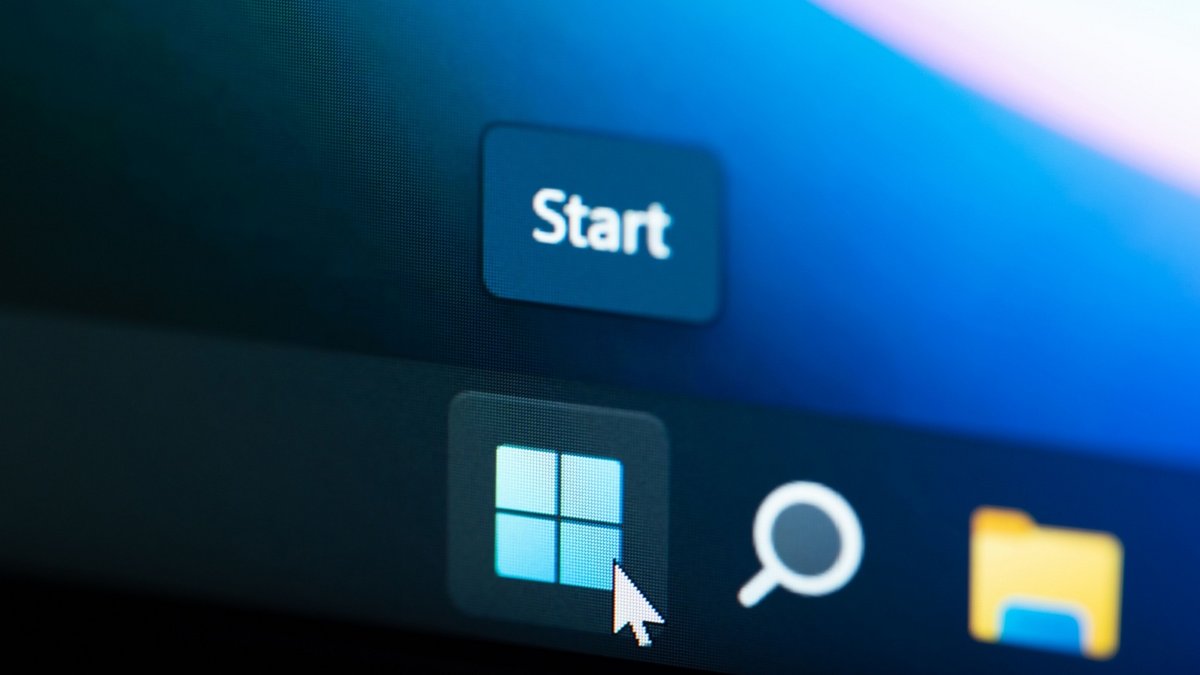
Ce n’était plus un secret pour grand monde : le volet latéral Mobile connecté intégré au menu Démarrer, tout comme le bouton de transfert de fichiers vers mobile, avaient déjà été repérés par les membres du programme Insider depuis plusieurs mois. Mais cette fois, c’est officiel, plus besoin d’être membre émérite des canaux Dev ou Beta. Avec la mise à jour cumulative optionnelle KB5055627, déployée le 25 avril, les deux outils sont désormais accessibles à tout le monde, aussi bien sous Windows 11 23H2 que 24H2. De quoi simplifier nettement les échanges entre votre PC et votre téléphone.
Une option pour redorer le blason d’un menu Démarrer décrié
Si vous avez correctement installé vos mises à jour Windows, vous l’avez peut-être déjà remarqué. Après des mois à se faire désirer, le panneau flottant dédié à la gestion des smartphones est bel et bien disponible pour le grand public. Adossé au menu Démarrer, il permet d’avoir sous les yeux les informations essentielles de votre mobile – niveau de batterie, notifications, messages ou appels récents, dernières photos prises – sans avoir à dégainer son téléphone toutes les deux minutes.
Concrètement, ce panneau agit comme un aperçu condensé de votre smartphone, mais ne permet aucune interaction directe. Impossible, par exemple, de répondre à un message ou de décrocher un appel depuis cette interface.
Chaque élément affiché agit comme un raccourci vers l’application Mobile connecté, qui s’ouvre alors en plein écran. C’est depuis cette dernière que l’on retrouve toutes les fonctionnalités habituelles : consultation détaillée des messages, gestion des appels, navigation dans la galerie photo, contrôle des lecteurs multimédias comme Spotify, etc. Le panneau flottant ne remplace donc pas l’application, mais il en allège l’usage au quotidien, surtout lorsque le téléphone n’est pas à portée de main.
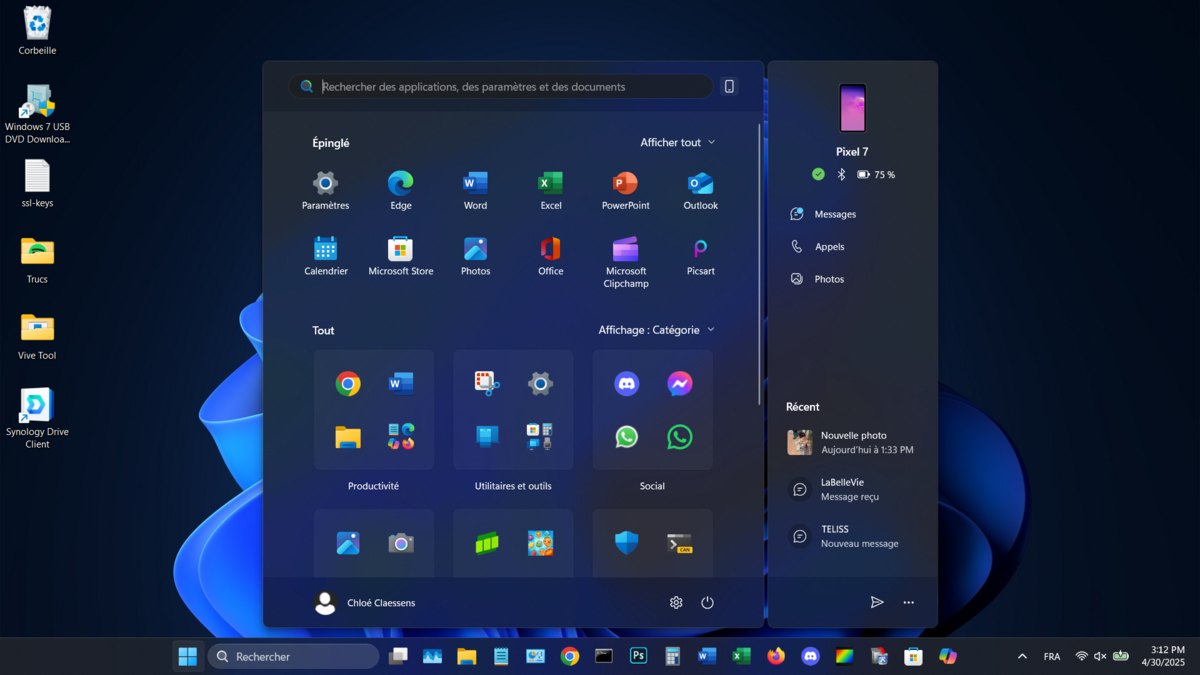
Seule exception à cette logique de raccourcis : le bouton « Envoyer des fichiers », bien visible en pied du panneau. Contrairement aux autres éléments, il déclenche une action immédiate, sans passer par l’interface complète de Mobile connecté. Un clic suffit à ouvrir une fenêtre de transfert dédiée, depuis laquelle il est possible de sélectionner ou glisser-déposer un ou plusieurs fichiers à envoyer vers votre téléphone.
Tout fonctionne aussi bien avec Android qu’iOS, à condition d’avoir installé la mise à jour cumulative d’avril, la version 1.24121.30.0 (ou ultérieure) de l’application Mobile connecté, activé le Bluetooth LE, et autorisé les transferts sur l’appareil mobile.
Il faut bien le dire, ce volet latéral a aussi le mérite de réconcilier, un peu, les utilisateurs et utilisatrices avec un menu Démarrer qui peine encore à convaincre. Trop chargé, mal hiérarchisé, parfois encombré de recommandations peu pertinentes, l’accueil de Windows 11 n’a jamais fait l’unanimité. Et si une refonte plus ambitieuse semble déjà dans les cartons, ce panneau, lui, trouve immédiatement sa place. Fonctionnel, discret, utile au quotidien : c’est peut-être l’un des ajouts les plus pertinents que Microsoft ait proposés pour son menu Démarrer depuis longtemps.
Comment activer le panneau et profiter de toutes ses fonctions
Si le panneau ne s’affiche pas automatiquement après la mise à jour de Windows 11, il ne s’agit pas forcément d’un bug. Comme d’habitude, le déploiement se fait par vagues, et certaines configurations nécessitent une activation manuelle pour en profiter.
Pour vérifier sa présence, ouvrez l’application Mobile connecté sur votre PC, puis rendez-vous dans Paramètres > Personnalisation menu Démarrer. Activez l’option Contenu récent. Une fois ce réglage appliqué, le panneau flottant s’intègre automatiquement au menu Démarrer, sans qu’il soit nécessaire de redémarrer la machine.
Dans ce même menu, vous pouvez également choisir ce qui apparaît dans le panneau : dernières photos, messages ou appels récents. Libre à vous d’en faire un aperçu minimal ou une vue plus complète de votre téléphone.
Pour utiliser la fonction de transfert de fichiers, il suffit de cliquer sur le bouton Envoyer des fichiers, localisé en bas du panneau.
Une fenêtre s’ouvre, depuis laquelle vous pouvez choisir un ou plusieurs documents à transférer, ou simplement les glisser-déposer. Le fichier est alors envoyé directement depuis votre PC vers votre téléphone, sans passer par le cloud.
Attention : pour que tout fonctionne correctement, votre téléphone doit être connecté à l’application Mobile connecté sur votre PC. Il faut donc installer l’application Lien avec Windows sur votre appareil Android ou iOS, puis procéder à l’appairage via QR code ou compte Microsoft.
Enfin, si malgré tout l’option reste invisible, inutile de forcer davantage. Microsoft prévoit le déploiement généralisé de la fonctionnalité avec le Patch Tuesday du 13 mai.
Windows 11 de Microsoft redéfinit l'expérience utilisateur avec une interface repensée, des widgets personnalisables et une intégration renforcée de Microsoft Teams. Chaque innovation vise à optimiser et enrichir l'utilisation quotidienne de votre appareil. Que vous soyez professionnel, créateur ou utilisateur lambda, Windows 11 répond à vos besoins en alliant efficacité et plaisir d'utilisation.
- Refonte graphique de l'interface réussie
- Snap amélioré
- Groupes d'ancrage efficaces
- Gestion affinée des bureaux virtuels
- Des problèmes de performances signalés
- Encore des bugs, patience donc
- Compatibilité limitée aux anciennes générations de PC
- Une évolution, mais pas une révolution...
